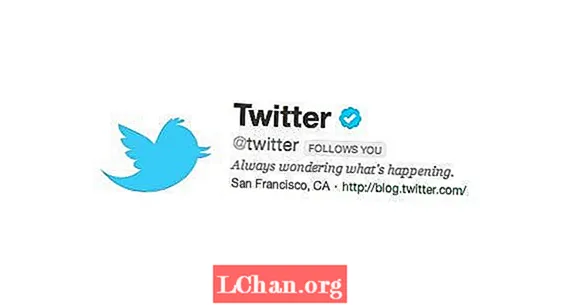内容
- 人们为什么要取消保护Excel单元格?
- 如何取消保护Excel文件中的单元格?
- 解决方案1:使用已知密码取消保护Excel单元格
- 解决方案2:使用Zip软件取消保护Excel单元格
- 解决方案3:使用VBA软件取消保护Excel单元格(对于2010年及更低版本)
- 解决方案4:使用PassFab for Excel取消保护Excel单元格
- 概要
工作表保护不是Excel中的安全功能。实际上,这并不是要阻止人们访问受保护工作表中的数据。因为Microsoft Excel使用非常简单的加密创新来保护工作表,所以这是否意味着Excel保护没有用?一点也不!它可以锁定您的工作表,以防止内容意外更改。现在,在本文的此处,我们将向您显示详细的步骤 在Excel中取消保护单元格。
人们为什么要取消保护Excel单元格?
保护Excel中的单元格非常容易,以消除任何数据更改或重要内容丢失的机会,但是取消保护Microsoft Excel中的单元格则更加容易。人们为什么要取消保护Excel中的单元格的问题有一个答案,可以查看文档,进行文档更改或修复文档中的错误。在Excel中,默认情况下,单元格是锁定的,以防止工作表被其他人更改或编辑。但是,如果要取消保护Excel中的单元格,这没什么大不了的。在Excel中,有一些方法可以取消保护单元格,无论您想出了密码保护表还是非密码保护表。
如何取消保护Excel文件中的单元格?
解决方案1:使用已知密码取消保护Excel单元格
在Microsoft Excel中,您设置了一个密码,以防止其他人打开和修改您的文档,工作簿和演示文稿。但是,如果不再选择只读,则可以轻松地取消保护文档和演示文稿中特定范围的单元格。设置文件密码后,必须先输入该密码,其他人才能打开文件。
以下是有关如何取消保护Excel中选定单元格的简单指南:
1.选择要修改的单元格。要突出显示一系列单元格,请在选择其他单元格的同时按住“ Control”键。
2.单击“主页”按钮。
3.在“单元格”区域中,选择“格式”>“设置单元格格式”。

4.选择“保护”选项卡,然后从“锁定”框中清除复选标记。
5.如对话框所述,锁定单元格或隐藏公式不会生效,除非您保护工作表。您可以在“审阅”选项卡下通过选择“保护表”来执行此操作。点击“确定”。
6.右键单击屏幕底部的图纸选项卡,选择“保护图纸”,然后单击“确定”。现在,除了解锁的单元格之外,整个工作表都受到保护。
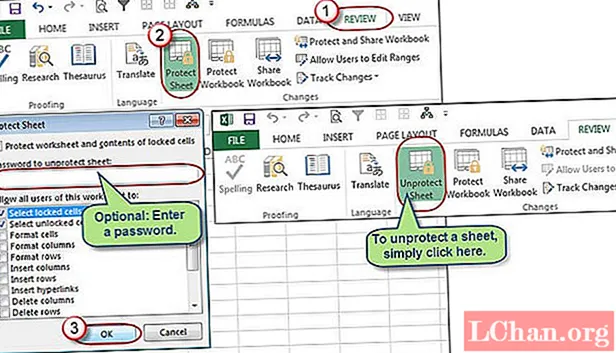
如果要编辑受密码保护的工作表但忘记了密码,请尝试使用以下方法取消保护工作表:
解决方案2:使用Zip软件取消保护Excel单元格
这种方式仅适用于.xlsx格式的Excel文件。因此,如果您的Excel工作簿为.xls格式,则只需将其打开,然后将其另存为.xlsx格式即可。
1.将Excel文件扩展名从.xlsx更改为.zip。只需单击“是”以确保出现提示。
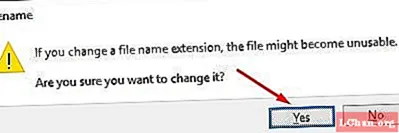
2.使用7-ZIP打开ZIP存档。打开文件夹xl-> worksheets,您可以看到sheet1.xml,sheet2.xml,sheet3.xml文件。如果要取消保护sheet1,请选择sheet1.xml文件。右键单击它,选择“编辑”,然后使用记事本打开它。
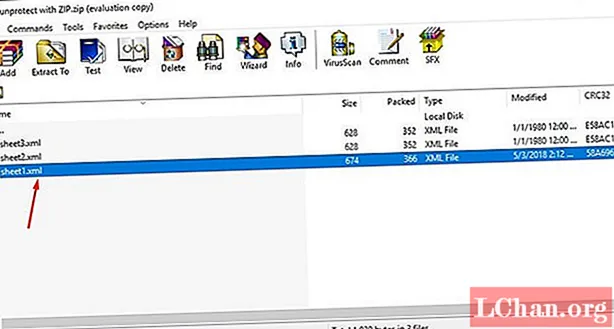
3.删除以保护表开头的标签。然后保存并关闭sheet1.xml文件。
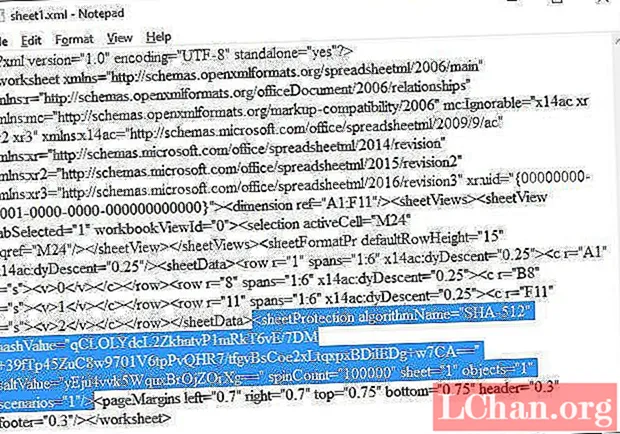
4.出现提示时,更新ZIP归档文件中修改后的sheet1.xml文件。然后关闭ZIP存档。
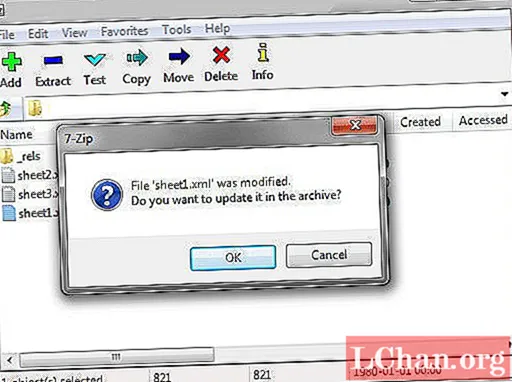
5.将ZIP文件扩展名更改回.xlsx。此时,Excel工作表已不受保护。打开它,您无需密码即可编辑工作表。
解决方案3:使用VBA软件取消保护Excel单元格(对于2010年及更低版本)
1.打开Excel文档并切换到受密码保护的表。
2.按Alt + F11打开Visual Basic编辑器。
3.右键单击左窗格(Project-VBA项目窗格)上的工作簿名称,然后从上下文菜单中选择“插入”>“模块”。

4.在出现的窗口中,粘贴以下出现的代码。

5.按F5或单击工具栏上的“运行”按钮,然后等待几分钟。
6.该宏将报告一个破解的密码,该密码不是原始密码(始终是A和B的某种组合),但是可以使用。只需单击“确定”,工作表便不受保护。
但是请记住,如果文件包含多个受保护的工作表,则不必为每个工作表分别运行宏。
若要在现代版本的Excel 2013和Excel 2016中取消保护Excel工作表而无需使用密码,可以先将文档另存为Excel 97-2003工作簿( *。xls),运行宏以取消保护它,然后将该工作簿另存为.xlsx文件。或者,您可以使用一种免费工具,例如Excel的Password Protection Remover加载项。
解决方案4:使用PassFab for Excel取消保护Excel单元格
最快,最有效的方法是使用PassFab for Excel软件取消保护Excel中的单元格。如果您被锁定在Excel文件之外,并且希望在不使用密码的情况下打开文件,那么不必担心,因为您已经获得了PassFab for Excel。该密码恢复软件可以轻松以强大的攻击模式恢复丢失的密码,并删除Excel的限制密码。
步骤1。 首先在计算机上免费下载PassFab for Excel。
第2步。 启动PassFab for Excel。然后点击 “删除Excel限制密码”.

第三步 从您的计算机导入Excel文件。

第四步。 点击 “去掉” 开始删除Excel限制密码。

然后删除过程完成,并且Excel中的单元格应成功取消保护。

这是有关如何在不使用密码的情况下取消保护Excel工作表的视频教程,该教程也适用于Excel单元格:
概要
本文是关于取消保护Excel工作表中的单元格的。知道密码后,取消保护单元很容易。但是,当您忘记密码时,它似乎有点复杂。上述解决方案确实有效。当您想取消保护Excel中的单元格但又不记得时,可以使用名为PassFab for Excel的程序。使用PassFab for Excel软件,该软件使用三种攻击模式来恢复丢失的受保护密码。